笔记本电脑屏幕变暗了 笔记本电脑屏幕突然变得很暗怎么回事
时间:2024-03-10 来源:互联网 浏览量:
最近使用笔记本电脑的时候,突然发现屏幕变得异常暗淡,让人感到困惑不已,笔记本电脑屏幕变暗可能是由于多种原因造成的,例如屏幕亮度设置过低、电源管理设置问题、屏幕亮度调节故障等。在遇到这种情况时,我们可以尝试调整屏幕亮度、检查电源管理设置或者重启电脑来解决问题。如果以上方法无法解决,建议及时联系专业维修人员进行检修,以确保笔记本电脑的正常使用。
方法如下:
1.打开Windows操作系统中的控制面板菜单,无论是使用Windows7还是Windows8操作系统。直接进入计算机界面中,选择控制面板。
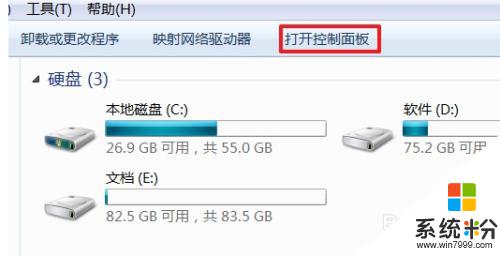
2.打开控制面板以后,点击“电源管理”菜单选项,进入笔记本电脑电源管理主界面。
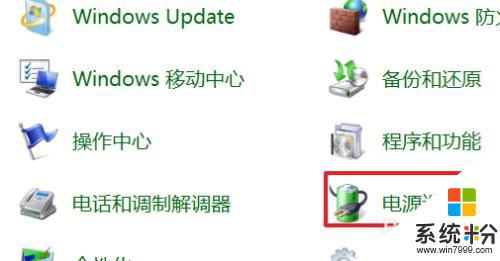
3.进入电源管理界面以后,点击界面最左侧的“选择关闭显示器的时间”选项。进入该选项设置。
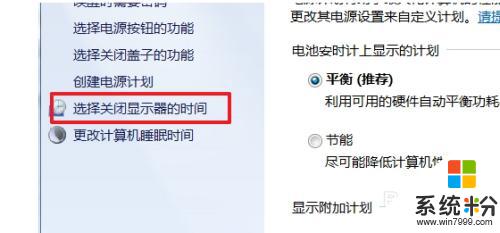
4.接下来,在弹出的界面中点击“更改电源高级设置”选项。进入高级电源设置选项,在Windows8系统中可能操作略有改变。
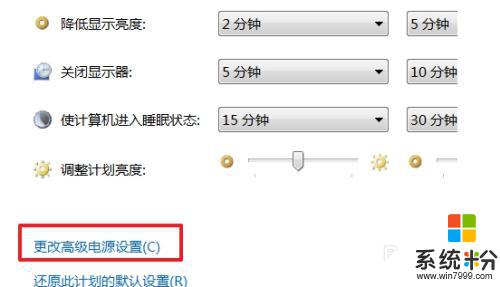
5.在接下来弹出的界面中,我们的直接点击右侧的“Lenovo电源管理”选项。

6.在接下来弹出的界面中,点击“启动联想电源管理软件”。
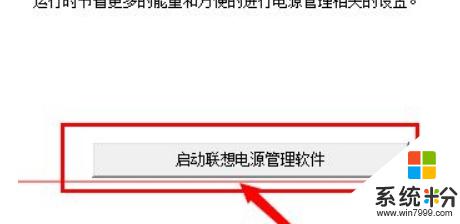
7.然后默认是处于开启状态的,所以屏幕经常自己就变暗了,将这个选项取消掉即可。
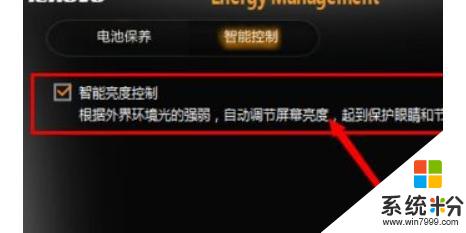
以上是笔记本电脑屏幕变暗的全部内容,如果您遇到这种情况,可以按照以上方法解决,希望对您有所帮助。
我要分享:
相关教程
- ·笔记本突然屏幕很暗 为什么笔记本电脑屏幕变得很暗
- ·笔记本屏幕暗怎么办 为什么笔记本电脑屏幕突然变得很暗
- ·笔记本屏幕突然变暗怎么解决? 笔记本屏幕突然变暗怎么处理?
- ·笔记本电脑开机屏幕白屏了怎么办 笔记本电脑突然黑屏变成白屏
- ·笔记本电脑屏幕暗该如何究竟 当笔记本出现电脑屏幕太暗该如何处理
- ·mac电脑屏幕自动变暗 MacBook看视频时屏幕突然变暗怎么办
- ·戴尔笔记本怎么设置启动项 Dell电脑如何在Bios中设置启动项
- ·xls日期格式修改 Excel表格中日期格式修改教程
- ·苹果13电源键怎么设置关机 苹果13电源键关机步骤
- ·word表格内自动换行 Word文档表格单元格自动换行设置方法
